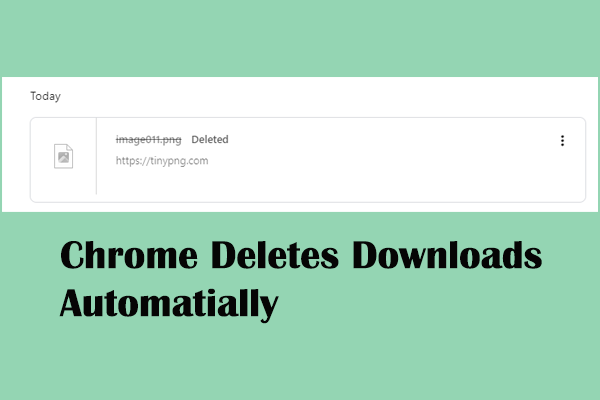Internet Download Manager (IDM) adalah download manager untuk meningkatkan kecepatan download hingga 10 kali lipat untuk sistem operasi Windows. Namun, Anda mungkin terjebak dalam dilema karena file besar yang diunduh tidak dapat ditemukan dengan pesan kesalahan “file telah dipindahkan“. Ada dua solusi bagi Anda untuk mengatasi kesalahan ini.
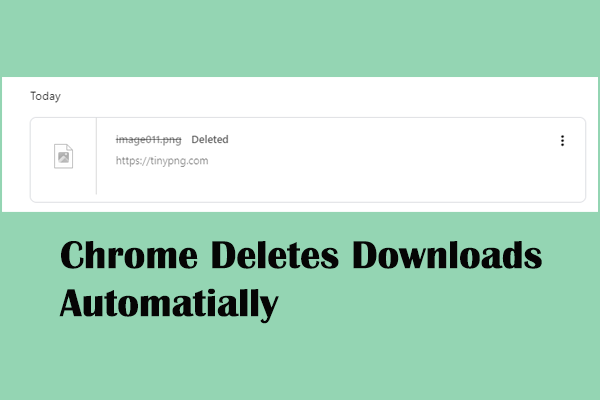
Memperbaiki: Chrome Secara Otomatis Menghapus File yang Diunduh
Apa yang harus dilakukan jika Chrome secara otomatis menghapus file yang diunduh? Baca posting ini untuk memulihkan file dan menyelesaikan masalah.
Baca selengkapnya
Metode 1. Temukan File dari Direktori Sementara
Terkadang, file tidak benar-benar hilang ketika muncul prompt “file telah dipindahkan dari IDM error”. Jika file tidak disimpan dalam ekstensi file yang dapat dikenali, Anda juga akan diarahkan ke jendela ini. Anda dapat mengikuti langkah berikutnya untuk mencari file yang diunduh di komputer Anda.
Langkah 1. Buka IDM dan temukan file yang diunduh. Klik kanan pada file dan pilih pilihan.
Langkah 2. Ubah ke Simpan itu tab untuk mencari tahu direktori sementara bagian. Anda harus menyalin alamatnya.
Langkah 3. Tekan Menang+E untuk membuka Windows Explorer dan menempelkan jalur yang disalin ke bilah alamat. Tekan Memasuki untuk membuka folder target.
Langkah 4. Temukan dan buka DwnlData map. Anda dapat mengklik kanan pada setiap file dan memilih Buka dan untuk menemukan file target. Kemudian, ubah ekstensi file ke yang benar.
Jika ekstensi file tidak ditampilkan di komputer Anda, Anda dapat memilihnya Menunjukkan pada toolkit di atas dan centang Ekstensi nama file untuk menampilkan ekstensi file.
Metode 2. Pulihkan File dengan Perangkat Lunak Pemulihan Data
Jika file IDM sudah dipindahkan dan tidak ditemukan item target dengan cara di atas, Anda dapat mencoba memulihkan file yang hilang dengan bantuan software pemulihan data profesional, seperti MiniTool Power Data Recovery.
Perangkat lunak pemulihan file gratis ini mendukung semua jenis file yang dipulihkan di komputer Anda dan kompatibel dengan semua sistem operasi Windows. Anda dapat menjalankan software ini untuk memindai folder IDM secara langsung untuk mendeteksi semua file yang tersimpan di sini, termasuk yang terhapus, hilang, dan sudah ada.
Langkah 1. Unduh dan instal MiniTool Power Data Recovery dengan mengklik tombol unduh di bawah.
Pemulihan Data Daya MiniTool GratisKlik untuk mengunduh100%Bersih & Aman
Setelah itu, jalankan perangkat lunak dan pilih partisi target yang akan dipindai. Biasanya, Anda dapat memilih drive C di bagian Logical Drives dan klik memindai.
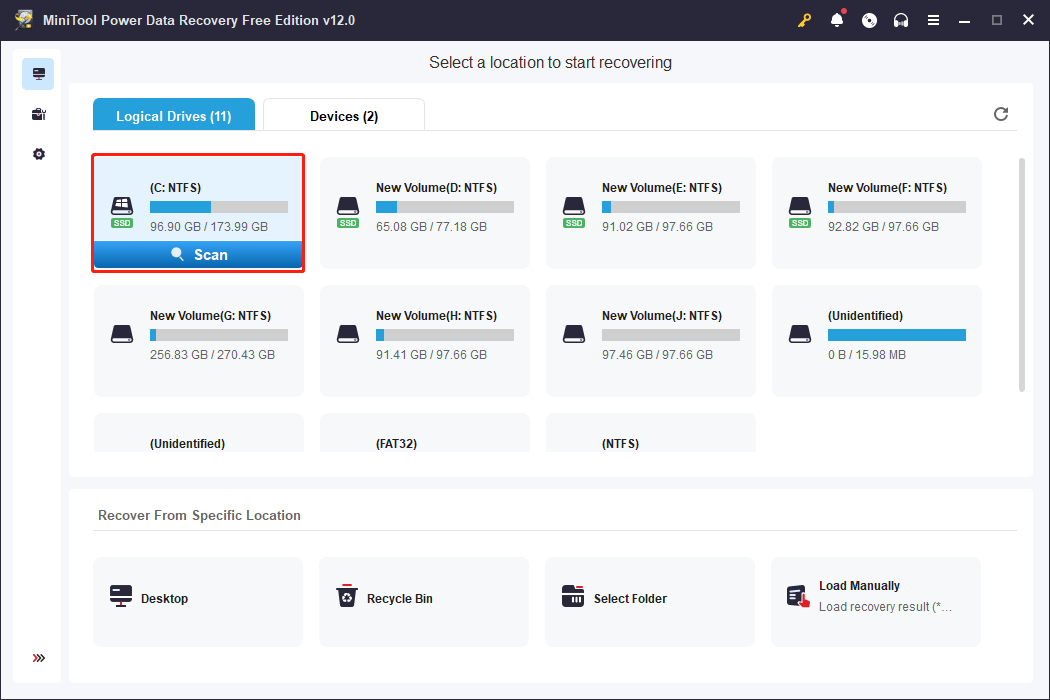
Langkah 2. Tunggu hingga proses pemindaian selesai. Untuk menemukan semua item di driver, Anda tidak disarankan untuk menghentikan proses pemindaian. Anda dapat menemukan file target berdasarkan jalur atau jenis. Untuk meningkatkan efisiensi pemulihan file, coba fitur Filer dan Pencarian untuk menyaring file yang tidak diperlukan.
Langkah 3. Itu PROYEK Fitur ini memungkinkan Anda memeriksa isi file sebelum menyimpannya. Setelah mengonfirmasi bahwa file yang diperlukan, centang dan klik Menyimpan tombol untuk memilih tujuan penyimpanan baru.
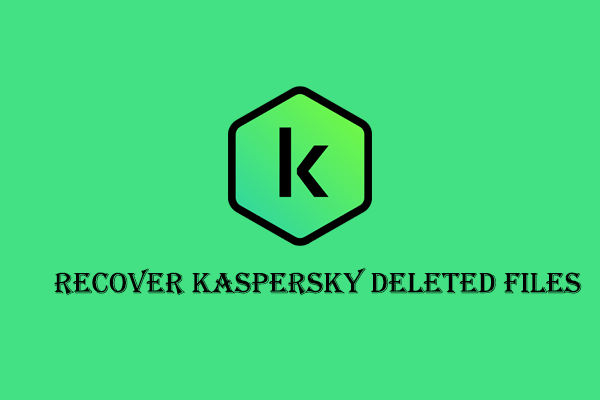
Dua Metode untuk Memulihkan File Kaspersky yang Dihapus & Tip Pencegahan
File dihapus oleh Kaspersky? Artikel ini menunjukkan kepada Anda metode untuk memulihkan file yang terhapus dan tips pencegahan Kaspersky.
Baca selengkapnya
Saat Anda mendapatkan jendela prompt yang memberi tahu Anda bahwa file telah dipindahkan di IDM, Anda dapat mencoba memulihkan file yang hilang dengan MiniTool Power Data Recovery. Edisi gratis memungkinkan Anda memulihkan file 1GB secara gratis. Mengapa tidak mencobanya jika perlu?
Kata-kata Terakhir
Ini menjengkelkan ketika membuka file yang diunduh tetapi mendapatkan pesan file telah dipindahkan. Anda dapat mencoba dua solusi di atas untuk mencari dan memulihkan file yang hilang. Semoga Anda bisa mendapatkan informasi bermanfaat dari artikel ini.